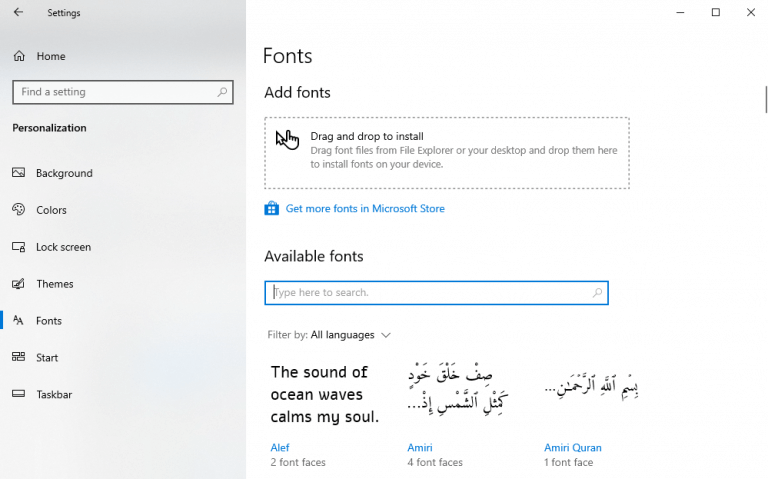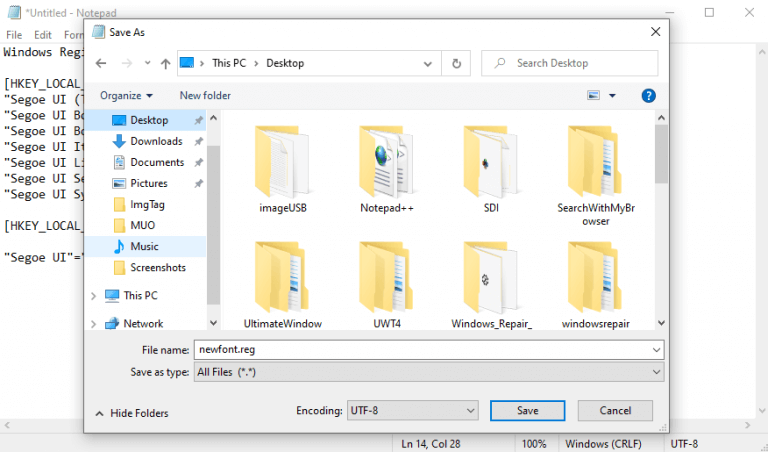Känner du dig uttråkad av det välbekanta typsnittet i ditt Windows-operativsystem?
Även om standardteckensnitten tillhandahålls av Microsoft—Segoe UI för Windows 10 och Segoe UI-variabel för Windows 11 — ser ganska snyggt ut på skärmen, du behöver inte nöja dig om du har tröttnat på dem; speciellt när du enkelt kan ändra dem med Windows-registret.
Låt oss lära oss hur.
Hur man ändrar standardteckensnitt i Windows 10 eller Windows 11
Innan du börjar redigera ditt register rekommenderar vi att du först ser till att du har säkerhetskopierat det. Alternativt kan du skapa en säkerhetskopia för hela ditt system – vilket du bör göra oavsett med jämna mellanrum.
När du har säkerhetskopierat ditt register, följ stegen nedan för att justera teckensnittet:
- Gå till Starta menysökning bar, skriv in ”anteckningar” och välj den bästa matchningen för att öppna anteckningsblocket.
- Kopiera och klistra in nedanstående kod i Anteckningsblocksredigeraren:
Windows Registry Editor version 5.00 [HKEY_LOCAL_MACHINE\SOFTWARE\Microsoft\Windows NT\CurrentVersion\Fonts] "Segoe UI (TrueType)"="" "Segoe UI Bold (TrueType)"="" "Segoe UI Bold Italic (T") "" "Segoe UI Italic (TrueType)"="" "Segoe UI Light (TrueType)"="" "Segoe UI Semibold (TrueType)"="" "Segoe UI Symbol (TrueType)"="" [HKEY_LOCAL_MACHINE\SOFTWARE \Microsoft\Windows NT\CurrentVersion\FontSubstitutes] "Segoe UI"="NYTT-FONT-NAME"
- I koden ovan, byt ut ”NYTT-FONT-NAMN” med det teckensnitt du vill använda. För att hitta koden, gå till Inställningar > Anpassning > Teckensnitt. Därifrån väljer du det teckensnitt du vill använda nu. Till exempel kommer vi att använda Times New Roman typsnitt här. Klicka på teckensnittet du vill använda och klistra in dess namn istället för NEW-FONT-NAME, så är du bra.
- Klicka på Arkiv > Sparasom och ställ in ’Spara som typ’ falla ner till Alla filer.
- Ange ett önskat filnamn men se till att det slutar med .reg förlängning.
- Klicka på Spara.
När du är klar öppnar du .reg-filen du just sparade.Du kommer att se en varningsdialogruta men få inte panik. Ignorera det och fortsätt med dina ändringar genom att klicka på Ja. Du kommer att mötas av en dialogruta som bekräftar dina ändringar.
Klicka på OK. För att förstärka dina ändringar, starta bara om din dator och du är klar.
Ändra standardteckensnitt i Windows 10 eller Windows 11
Som vi kan se är det en enkel process att ändra teckensnittet i Windows 10 eller Windows 11 dator. Innan du fortsätter med ändringarna, se till att du behåller säkerhetskopian av ditt register, så klarar du det bra.
FAQ
Hur ställer jag in standardteckensnitt i AutoCAD?
I dialogrutan ”Teckensnitt”, välj det teckensnitt du vill ställa in som standard i listrutan ”Teckensnitt” och klicka på knappen ”Ställ in som standard”.
Hur ändrar man standard teckenstorlek i word?
Ändra standardteckensnittet i Word 1 Gå till Hem och välj sedan … 2 Välj det teckensnitt och storlek du vill … 3 Välj Ange som standard. 4 Välj något av följande: T … 5 Välj OK två gånger.
Hur ändrar jag standardteckensnittet i Windows 10?
Öppna ”Start”-menyn, sök efter ”Inställningar” och klicka sedan på det första resultatet. Du kan också trycka på Windows+i för att snabbt öppna fönstret Inställningar. I Inställningar, klicka på ”Anpassning” och välj sedan ”Teckensnitt” i det vänstra sidofältet. I den högra rutan letar du reda på teckensnittet som du vill ställa in som standard och klickar på teckensnittsnamnet.
Hur återställer jag till standardteckensnittet i Windows 11?
Det är lätt att återställa till standardteckensnittet i Windows 11. Du behöver bara: Steg 1: Sök efter Kontrollpanelen och öppna den. Steg 2: Välj Visa efter kategori i det övre högra hörnet av Kontrollpanelen. Klicka sedan på Utseende och anpassning. Steg 3: I följande fönster klickar du på Ändra teckensnittsinställningar > Återställ standardteckensnittsinställningar.
Hur återställer jag standardteckensnittet i ett Word-dokument?
Använd rullgardinsmenyn ”Spara som typ” och välj alternativet Alla filer. Bekräfta ett beskrivande namn för filen, t.ex. ”restore-default-font,” och använd ”.reg” som tillägg – till exempel, restore-default-font.reg.
Hur ändrar jag standardfontstorleken i Windows 10?
Öppna ”Start”-menyn, sök efter ”Inställningar” och klicka sedan på det första resultatet. Du kan också trycka på Windows+i för att snabbt öppna fönstret Inställningar. I Inställningar, klicka på ”Anpassning” och välj sedan ”Teckensnitt” i det vänstra sidofältet.
Hur ändrar jag standardteckensnittet i Anteckningar?
Tack för din feedback. Öppna Kontrollpanelen. Öppna alternativet Teckensnitt. Se teckensnittet som är tillgängligt på Windows 10 och notera det exakta namnet på teckensnittet du vill använda (t.ex. Arial, Courier New, Verdana, Tahoma, etc.). Öppna Anteckningar. I registerkoden ovan, se till att ersätta ENTER-NEW-FONT-NAME med namnet på teckensnittet du vill använda som Courier New.
Hur lägger jag till ett teckensnitt i min registerkod?
I registerkoden ovan, se till att ersätta ENTER-NEW-FONT-NAME med namnet på teckensnittet du vill använda som Courier New. Klicka på Arkiv. Klicka på Spara som. Välj Alla filer under ”Spara som typ” och namnge filen vad du vill med filtillägget .reg. Klicka på Spara.
Hur ändrar man standard teckenstorlek i AutoCAD?
1 Gå till Format > Teckensnitt > Teckensnitt. Du kan också trycka och hålla ner COMMAND + D för att öppna dialogrutan Teckensnitt. 2 Välj det teckensnitt och den storlek du vill använda. 3 Välj Standard och välj sedan Ja. 4 Välj OK. Se mer…
Hur ändrar jag teckenstorleken i Microsoft Word?
När du öppnar programmet Microsoft Word väljs ett teckensnitt och teckenstorlek åt dig. Vanligtvis är standardteckensnittet Calibri eller Times New Roman, och standardteckensnittsstorleken är antingen 11 eller 12 punkter. Om du vill ändra teckensnittsattributen, hitta din version av Microsoft Word i listan nedan och följ instruktionerna.
Hur ändrar jag standardtypsnittet i word?
Klicka på knappen Ange som standard. I dialogfönstret som öppnas väljer du alternativet Alla dokument baserat på mallen Normal.dotm och klickar på OK. På fliken Hem klickar du på Font Dialogue Box Launcher (visas nedan).
Hur ändrar jag typsnittet för ett dokument?
De kan innehålla bokstäver, siffror och specialtecknen dollartecken ($), understreck (_) och bindestreck (-). För att ändra en befintlig stil, välj stilnamnet från listan med stilar. Font. Under Teckensnittsnamn väljer du det teckensnitt du vill använda.
Varför återgår AutoCAD till ”Arial”-teckensnittet?
Vissa utformningsstandarder kräver ett text ”font” som är något annat än ”Arial”, men AutoCAD verkar fortsätta att återgå till detta teckensnitt även efter att ha ändrat vilket teckensnitt textstilen använder. Vissa människor har nästan konniptionspassningar eftersom deras text hela tiden förändras… Visas nedan: ”Standard” textstil med Arial.ttf